
Агуулгын хүснэгт:
- Зохиолч John Day [email protected].
- Public 2024-01-30 11:05.
- Хамгийн сүүлд өөрчлөгдсөн 2025-01-23 15:00.
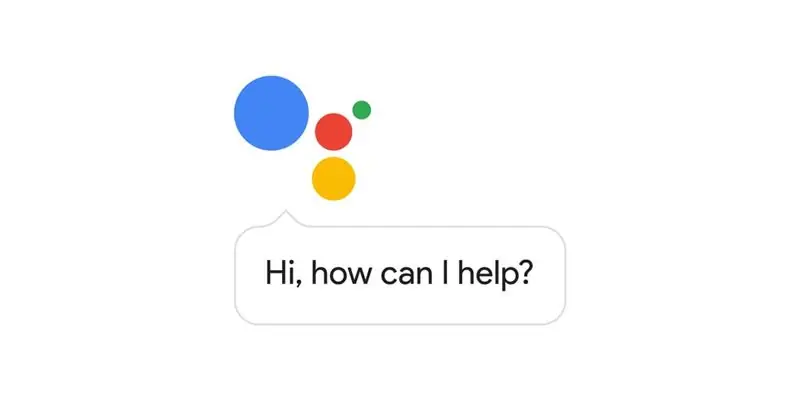
Google Туслах бол Amazon -ийн Alexa ухаалаг гэрийн туслахын Google -ийн хариулт юм. Эхэндээ зөвхөн Google Allo аппликейшн дээр хязгаарлагдмал функцтэй байсан бол Google Туслах нь дараа нь Google -ийн туслахын бүрэн хүчийг хэрэглэгчдэд хүргэхийн тулд Google Home болон Pixel ухаалаг гар утаснуудыг ашиглах болсон.
Хэдэн сар хүлээсний дараа Android 6.0+ дээр ажилладаг ухаалаг гар утаснууд Google Assistant -ийг хүлээн авсан бөгөөд хэдхэн хоногийн өмнө Google нь Google Assistant SDK -ийг ажиллуулсан бөгөөд энэ нь туслахыг үндсэндээ ямар ч платформ дээр ажиллуулах боломжийг олгодог. Өнөөдөр бид Google Assistant -ийг Windows, Mac эсвэл Linux машин дээрээ Python ашиглан хэрхэн суулгахыг танд үзүүлэх болно.
Алхам 1: Шаардлага
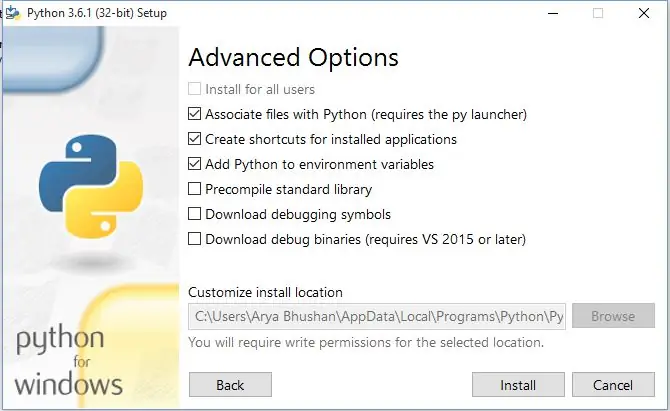
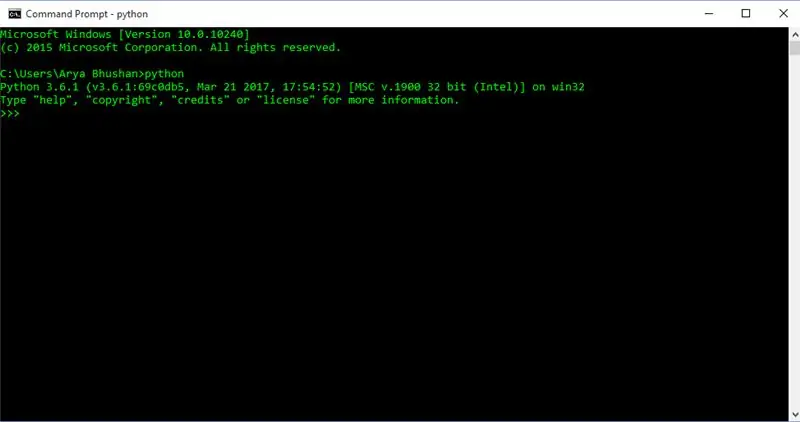
Python 3
Та Windows, macOS эсвэл GNU/Linux түгээлт ашиглаж байгаа эсэхээс үл хамааран Python -ийг суулгах шаардлагатай болно. Суурилуулалт нь нэлээд энгийн. Суулгах файлыг нээж, тохируулсан суулгалтыг сонгоно уу. Дараагийн алхам дээр дараагийн товчлуурыг дарж орчны хувьсагчдад Python нэмэх сонголтыг сонгоод дараагийн алхам руу шилжиж Python -ийг суулгана уу.
Та терминал/командын мөрийг нээгээд python бичих замаар Python ажиллаж байгааг баталгаажуулах боломжтой. Хэрэв та терминал/командын мөр компьютер дээрээ Python -ийн одоогийн хувилбарыг буцааж өгөхийг харвал та алтан болно!
Алхам 2: Google Assistant API -ийг тохируулна уу
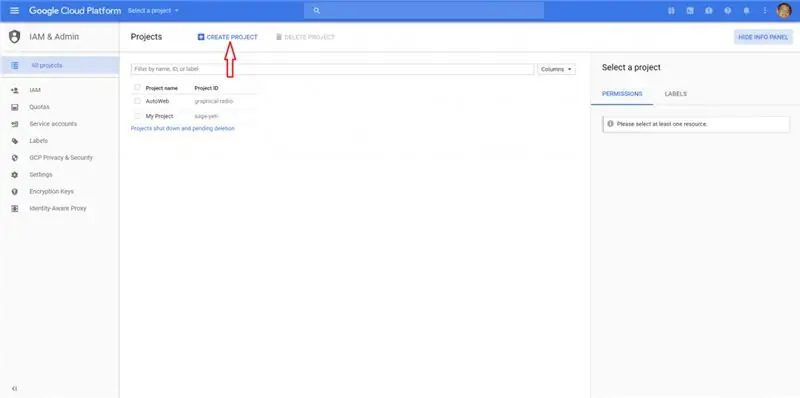
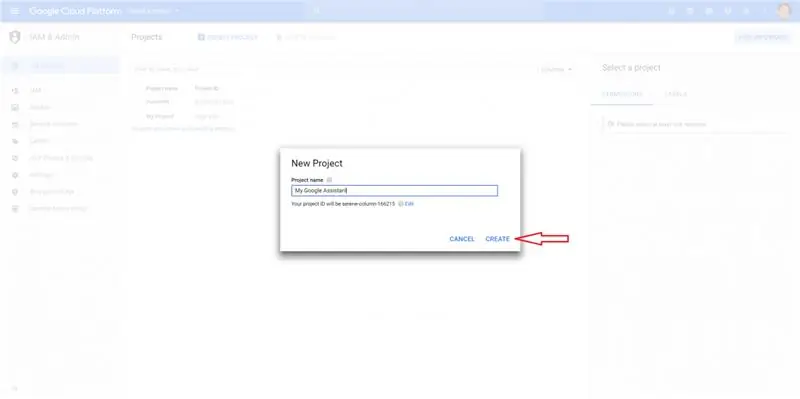
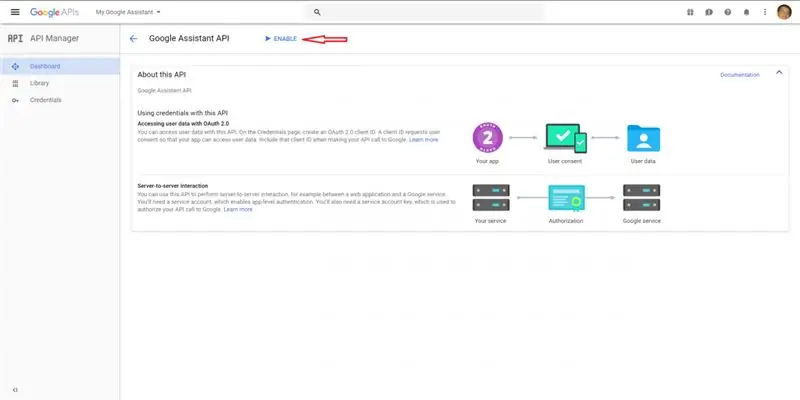
Дараахь зүйл бол Cloud Platform Console дээрх Google Assistant API-ийг идэвхжүүлэх явцад танд туслах алхам алхмаар зааварчилгаа бөгөөд ингэснээр та Python програмаар дамжуулан Google Туслахад хандах боломжтой болно. Эдгээр бүх алхамууд нь платформоос хамааралгүй бөгөөд Windows, macOS, GNU/Linux үйлдлийн системүүдийн хувьд ижил алхамуудыг хийдэг гэсэн үг юм.
- Google Cloud Platform Console дээрх Төслийн хуудас руу очно уу.
- "Төсөл үүсгэх" дээр дарна уу.
- Төслийг "Миний Google туслах" гэж нэрлээд "Үүсгэх" дээр дарна уу.
- Консол таны шинэ төслийг үүсгэх хүртэл хэдэн секунд хүлээнэ үү. Та баруун дээд буланд байгаа эргэх явцын дүрсийг харах ёстой. Таны төслийг үүсгэсний дараа таныг төслийнхээ тохиргооны хуудас руу оруулах болно.
- Энэ холбоос дээр дарж Google Assistant API хуудас руу шууд очно уу. Дээрээс нь "Идэвхжүүлэх" дээр дарна уу.
- Энэ API -ийг ашиглахын тулд итгэмжлэл үүсгэх шаардлагатай гэдгийг Google танд анхааруулах болно. Баруун дээд буланд байгаа "Итгэмжлэл үүсгэх" дээр дарна уу. Энэ нь таныг тохиргооны мастер хуудас руу хөтлөх бөгөөд Google танд энэ API -ийг ашиглахын тулд ямар итгэмжлэл хэрэгтэй болохыг олж мэдэхэд тусална.
-
"Та API -г хаанаас дуудах вэ" гэсэн хэсэгт "Бусад UI (жишээлбэл Windows, CLI хэрэгсэл)" -ийг сонгоно уу. "Та ямар өгөгдөлд хандах вэ" гэсэн хэсэгт "Хэрэглэгчийн өгөгдөл" хэсгийг сонгоно уу. Одоо "надад ямар итгэмжлэл хэрэгтэй вэ?" Дээр дарна уу.
- Google танд OAuth 2.0 клиент ID үүсгэхийг зөвлөж байна. Хэрэглэгчийн ID -г хүссэн зүйлээ нэрлээрэй, жишээлбэл, таны нэр + Ширээний компьютер. Нэр сонгосны дараа "үйлчлүүлэгчийн ID үүсгэх" дээр дарна уу.
- "Бүтээгдэхүүний нэрийг хэрэглэгчдэд харуулсан" хэсэгт "Миний Google туслах" хэсгийг оруулна уу. Үргэлжлүүлэх дээр дарна уу.
- "Дууссан" дээр дарна уу. Энд татаж авах товчлуурыг дарах шаардлагагүй, учир нь бидэнд зөвхөн үйлчлүүлэгчийн нууц хэрэгтэй бөгөөд үүнийг бид дараа нь татаж авах болно.
- Одоо OAuth 2.0 клиент ID -ийн жагсаалтын дор та саяхан хийсэн клиент ID -г харах ёстой. Баруун тийш нь татаж авах дүрс дээр дарж client_secret_XXX.json файлыг татаж аваарай, ‘XXX’ бол таны үйлчлүүлэгчийн ID юм. Энэ файлыг компьютерынхаа хаана ч хамаагүй "googleassistant" нэртэй шинэ хавтсанд хадгалаарай.
-
Google акаунтынхаа үйл ажиллагааны хяналтын хуудас руу ороод "Вэб ба аппын үйл ажиллагаа", "Байршлын түүх", "Төхөөрөмжийн мэдээлэл", "Дуу хоолой ба аудио үйл ажиллагаа" идэвхжсэн эсэхийг шалгаарай. Тиймээс Google Туслах нь танд тохируулсан мэдээллийг унших боломжтой болно.
Бид одоо үйлчлүүлэгчийн хувьд энэ тохиолдолд манай Windows/Mac/Linux машинд Google дансныхаа доор Google Assistant API -д хандах механизмыг бий болгосон. Дараа нь бид Google Туслах API руу нэвтрэх үйлчлүүлэгчийг тохируулах хэрэгтэй.
Алхам 3: Google Assistant Sample Python төслийг суулгана уу

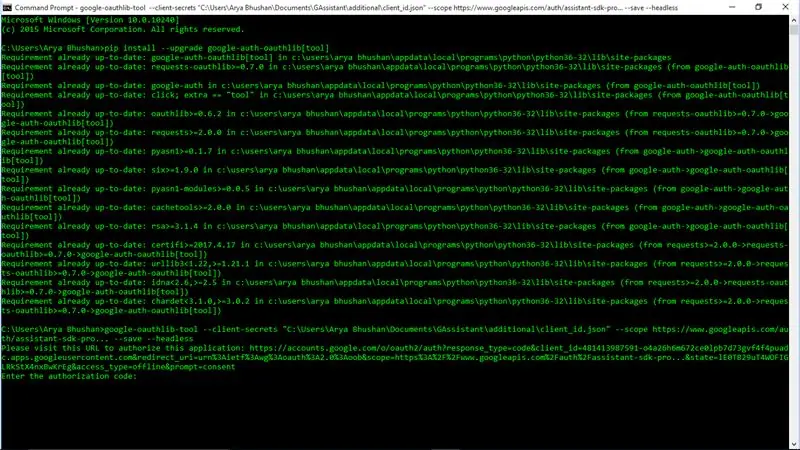
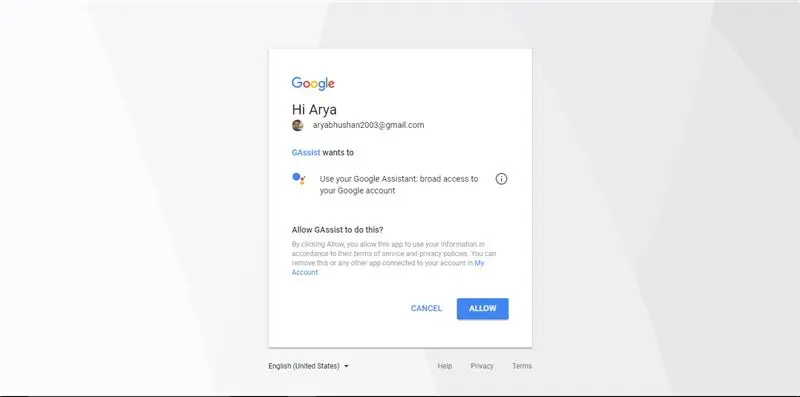
Терминал/тушаал хүлээх цонхыг нээгээд дараах алхмуудыг дагана уу. Эхлээд энэ тушаалыг оруулна уу:
python -m pip google-assistant-sdk суулгах [дээжүүд]
Та энэ тушаалыг оруулахдаа бүхэл бүтэн хамаарлыг татаж, суулгаж байгааг харах ёстой. Python төслийн дээжийг ажиллуулахын тулд эдгээр нь шаардлагатай болно. Үүнийг дуусгахыг хүлээнэ үү.
Үүнийг хийсний дараа дараах тушаалыг оруулна уу (замыг тохируулахаа мартуузай):
pip install-google-auth-oauthlib [tool] google-oauthlib-tool --client-secret path/to/client_secret_XXXXX.json-scope https://www.googleapis.com/auth/assistant-sdk-prototype -аврах-толгойгүй
(Миний хувьд ийм байсан: pip install-google-auth-oauthlib [tool] google-oauthlib-tool --client-secret "C: / Users / Arya Bhushan / Documents / GAssistant / нэмэлт / client_id.json "-хамрах хүрээ https://www.googleapis.com/auth/assistant-sdk-prototype --save --headless)
Тушаалын мөрөнд та програмыг зөвшөөрөхийн тулд URL хаягаар зочлох ёстой гэсэн хариултыг харах болно.
Энэ URL -г хуулж хөтөч дээрээ буулгана уу. Google Туслах API -ийг тохируулахад ашигладаг Google акаунтаа сонгоно уу. Дараагийн хуудсан дээр та үйлчлүүлэгчийнхээ нэвтрэх тэмдгийг агуулсан текст хайрцгийг харах болно.
Хандалтын токенийг хуулж, зөвшөөрлийн кодыг асуух командын мөрөнд буулгана уу. Хэрэв зөв хийсэн бол таны итгэмжлэл хадгалагдсан гэсэн хариултыг харах болно.
Алхам 4: Google Туслахыг туршиж үзээрэй
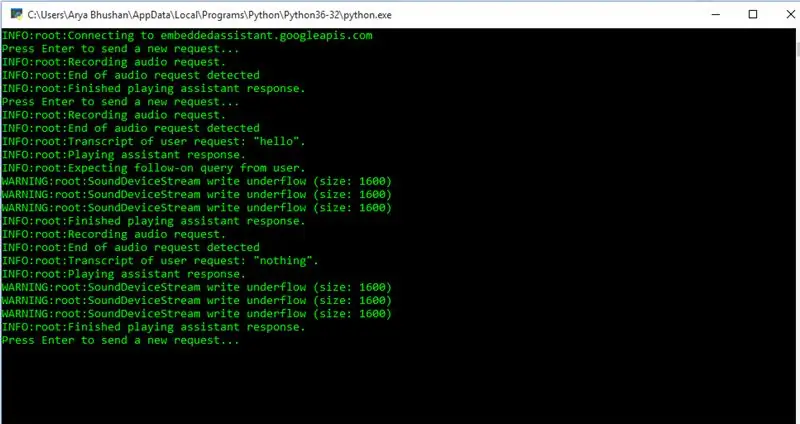

Google Туслагчтай ярьж эхлэхийн тулд энэ тушаалыг оруулна уу.
python -m googlesamples.assistant.grpc.pushtotalk эхлүүлэх
"Шинэ хүсэлт илгээхийн тулд Enter дарна уу" гэж хэлэх командын мөрийг хүлээгээд Google Туслагчтай ярьж эхлэхийн тулд Enter дарна уу. Таныг ярьж дууссаны дараа командын мөрөнд таны хэлсэн зүйлийн хуулбар гарч ирэх бөгөөд хариуг нь тоглуулна. Хэрэв та дараа нь сэрэмжлүүлэг олж харвал үүнийг үл тоомсорлоорой.
Windows, macOS, эсвэл GNU/Linux машин дээр Google Туслахтай хамт хөгжилтэй тоглоорой! Энэ форматад энэ нь тийм ч ашигтай биш боловч энэ нь шинэ Google Туслах SDK -ийн боломжуудын маш хурдан нотолгоо юм. Ойрын ирээдүйд бид энэ функцийг ашиглан ширээний програмууд эсвэл хөтөчийн өргөтгөлүүдийг харж магадгүй юм.
Алхам 5: Нэмэлт мэдээлэл
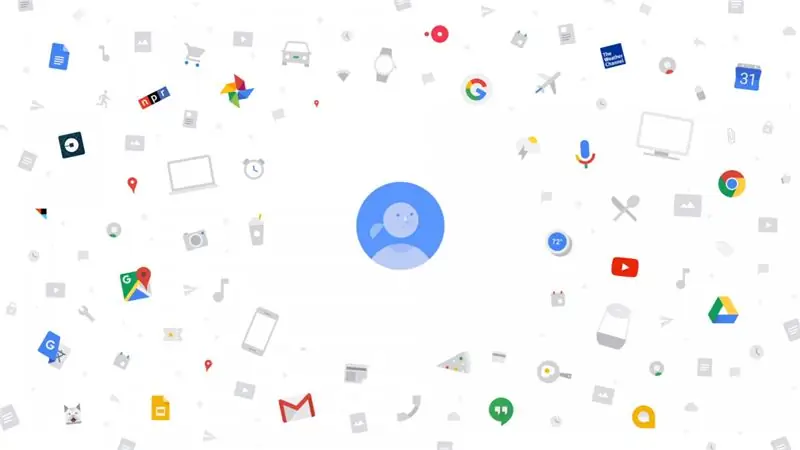
За энэ бол миний анхны зааварчилгаа бөгөөд хэрэв алдаа, асуудал байвал сэтгэгдлээ үлдээгээрэй, би үүнийг сайжруулахыг хичээх болно!
Мөн би энэ зааварчилгааны pdf хувилбарыг энэ алхамд хавсаргаж байгаа тул ЭНДЭРЭЭРЭЙ:)
P. S. Хэрэв та Ubuntu дээр байгаа бол алга болсон хамаарал, өөрөөр хэлбэл python3-pyaudio багцыг суулгах ёстой. PeterB480 -д баярлалаа
Эх сурвалж: XDA
Зөвлөмж болгож буй:
WLED (ESP8266 дээр) + IFTTT + Google Туслах: 5 алхам

WLED (ESP8266 дээр) + IFTTT + Google Туслах: Энэхүү заавар нь ELES8266 дээр WLED -д зориулсан IFTTT болон Google туслахыг ашиглаж эхлэх болно. ESP8266, tynick дээрх гарын авлагыг дагана уу: https: //tynick.com/blog/11-03-2019/getting-started… Ийм гайхалтай програмыг авахын тулд Aircookie-д хандаарай
Google туслах болон Arduino -той DIY DIY гэр: 6 алхам

Google Туслах ба Arduino -той DIY DIY гэр: Ухаалаг гэрийг хэн хүсдэггүй вэ? Таны хийж чадах хамгийн сайхан зүйл бол гэрийнхээ гэрэл эсвэл бусад хэрэгслийг дуут удирдлагаар солих явдал юм. Google Home апп болон Google туслахын тусламжтайгаар энэ бол үнэхээр бялуу юм ……. Та тэгэхгүй
Тамил хэл дээр мултиметрийг хэрхэн ашиглах вэ - Эхлэгчдэд зориулсан гарын авлага - Эхлэгчдэд зориулсан мултиметр: 8 алхам

Тамил хэл дээр мултиметрийг хэрхэн ашиглах вэ | Эхлэгчдэд зориулсан гарын авлага | Эхлэгчдэд зориулсан мультиметр: Сайн байна уу найзуудаа, энэ хичээлээр би мультиметрийг бүх төрлийн электроникийн хэлхээнд 7 өөр үе шаттайгаар хэрхэн ашиглахыг тайлбарласан болно. Үүнд: 1) эвдрэлийг арилгах тоног төхөөрөмжийн тасралтгүй байдлыг шалгах тест 2) тогтмол гүйдлийг хэмжих 3) диод ба LED турших 4) хэмжих Рези
Raspberry Pi дээрх Google туслах нь хялбар арга: 15 алхам

Raspberry Pi дээрх Google туслах хялбар арга: Raspberry Pi дээрх Google туслах: Энэ бүхэн яаж боломжтой вэ? Удалгүй Google Magpi-ийн 57-р дугаарт хиймэл оюун ухааны иж бүрдэл гаргажээ. Энэ нь өөрийн Google туслахыг бий болгоход маш хялбар болгосон боловч дуу хоолойны иж бүрдлийг барьж авснаар
Утастай гэрийн туслах сүлжээнд зориулсан Arduino: 5 алхам

Утастай гэрийн туслах сүлжээнд зориулсан Arduino: Sonoff, Tasmota, ESP8266 гэх мэт төрөл бүрийн Wifi -ийн бүрэлдэхүүн хэсгүүдийг тохируулах, ашиглахад маш хялбар байдаг боловч бүх зүйл энгийн байдлаар гарч ирдэг. Утасгүй бүрэлдэхүүн хэсгүүд нь бага найдвартай байдаг
